Cómo agregar un área oculta dentro de un volumen VeraCrypt cifrado
La última vez, te mostré cómo configurar un volumen encriptado en tu computadora usando VeraCrypt . Hoy vamos a dar un paso más y mostrarle cómo insertar un área cifrada oculta dentro de un volumen cifrado normal. Alucinante, ¿verdad?
Pero, ¿por qué querría una sección oculta(Hidden Section) ?
Aparte del aspecto divertido(fun aspect) (¿a quién no le gustan los pasadizos secretos?), también hay algo llamado "negabilidad plausible". Es algo parecido a esto.

Supongamos que tiene un padre o cónyuge(parent or spouse) muy sospechoso que sabe que tiene una carpeta cifrada. Están convencidos de que tienes algo verdaderamente terrible ahí dentro, lo niegas y te presionan para que abras la carpeta para demostrarlo.
En una carpeta ordinaria, descifrarla revelará inmediatamente el contenido. Pero, ¿y si tuvieras una sección oculta que solo tú conoces? Luego, puede abrir la carpeta para mostrarle a la persona algunos archivos inocuos y aburridos, pero las cosas realmente sensibles estarían en la sección oculta, y nadie se daría cuenta.
Haz tu propio pasadizo secreto al estilo de Narnia(Make Your Own Narnia-Like Secret Passageway)

Así que encendamos VeraCrypt(VeraCrypt) nuevamente y echemos un vistazo a cómo hacer esto.
Primero, haga clic en "Crear volumen(“Create Volume) ".

Haga clic en la primera opción: " Crear un contenedor de archivos cifrados(Create an encrypted file-container) " y luego en " Siguiente(Next) ".
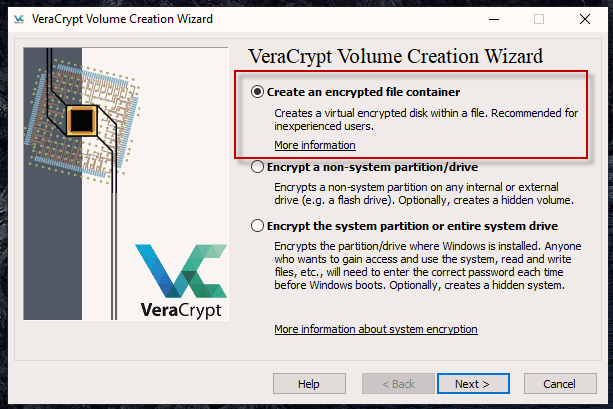
La última vez, hicimos la primera opción. Hoy, vamos a hacer clic en la puerta número dos(number two) : " Volumen oculto de VeraCrypt(Hidden VeraCrypt volume) ". La descripción le da lo que me gusta llamar la " póliza de seguro de (insurance policy)Mafia torture/extortion ".

La siguiente sección le da dos opciones.
- Para crear un nuevo volumen VeraCrypt completo con su propia sección oculta.
- Para agregar una sección oculta a un volumen ya existente.
Voy a suponer que es la primera vez que haces esto, así que optaré por el " modo normal(Normal mode) " para simplificar las cosas.

El primer paso es crear el volumen VeraCrypt "externo"(” VeraCrypt volume) (el normal(regular one) que contendrá todos los archivos inocentes). Así que haga clic en " Seleccionar archivo (Select File)" y navegue(” and navigate) hasta donde desea que vaya esa carpeta. Además dale un nombre.
La ubicación y el nombre(location and name) se pueden cambiar más tarde si es necesario.

Ahora configure las " Opciones de cifrado(Encryption Options) " para el volumen externo(outer volume) . A menos que tenga alguna razón especial, las opciones predeterminadas están perfectamente bien.
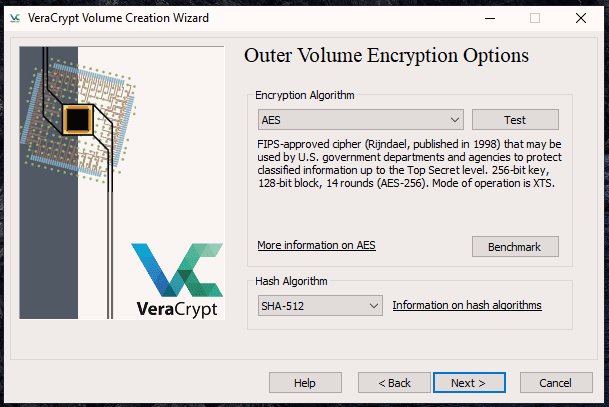
Ahora establezca el tamaño del volumen exterior(outer volume) . Recuerde(Remember) , el tamaño de su sección oculta debe ir dentro de esta, por lo que el volumen exterior(outer volume) necesita espacio para los archivos inocentes Y el espacio oculto con los archivos confidenciales.
Dado que este espacio no se puede cambiar una vez que se ha creado el volumen, debe pensar seriamente en cuánto espacio necesitará. Es mejor errar por el lado de la precaución e ir un poco más alto.
Dado que este es solo un volumen temporal para este artículo, que se eliminará después, hice 1 GB.

Ahora la contraseña. Olvídese de los archivos de claves y la opción PIM(PIM option) . Una vez que haya ingresado la contraseña, haga clic en " (click “)Mostrar contraseña(Display Password) " para verificar que la haya ingresado correctamente.

El siguiente paso es generar las claves de cifrado(encryption keys) . Mueva el mouse por la pantalla al azar y observe cómo la barra en la parte inferior cambia de rojo a verde.

Cuando la barra esté verde, haga clic en " Formato(Format) ".

Ahora se le pedirá que abra el volumen exterior(outer volume) y copie sus archivos inocentes en el interior. La sección(section hasn) oculta aún no se ha creado. Eso viene después.

Así que entré en el volumen exterior(outer volume) y copié algunos PDF de artículos tecnológicos en él.
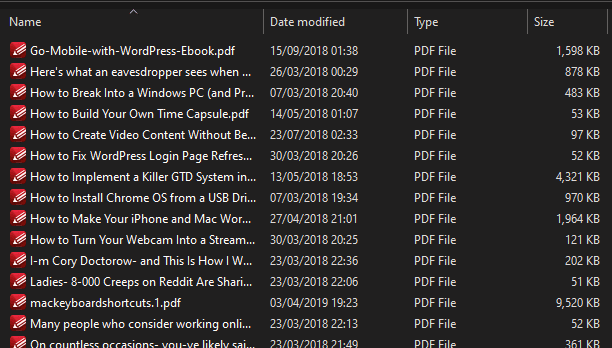
Ahora regrese a la ventana anterior de VeraCrypt y haga clic en " (VeraCrypt window and click “)Siguiente(Next) " para comenzar a construir su volumen oculto(hidden volume) .


Como antes, elija las opciones de cifrado para el volumen oculto. Nuevamente(Again) , a menos que realmente tenga que hacerlo, déjelos como están.

Basándose en el tamaño del volumen exterior(outer volume) , VeraCrypt ha calculado que el tamaño máximo del volumen oculto no puede superar los 882 MB. Así que decida el tamaño e ingréselo(size and enter) en el espacio proporcionado.

Las próximas dos pantallas le pedirán que establezca una contraseña y genere sus claves de encriptación como lo hizo con el volumen externo(outer volume) .
Con respecto a la contraseña del volumen oculto (volume –), debe ser una contraseña completamente diferente a la del volumen externo. Verá por qué más adelante, pero si elige la misma contraseña, el volumen oculto no funcionará.( it must be a completely different password to the one for the outer volume. You will see why later but if you choose the same password, the hidden volume will not work.)
Cuando todo esté hecho, verás esto.

Ahora salga del asistente de instalación(installation wizard) . Su volumen encriptado con puerta oculta está listo para rock and roll.
abriéndolo(Opening It Up)

En la ventana principal de VeraCrypt:
- Elija una letra de unidad(drive letter) en la que desee montar el volumen.
- Haga clic en " Seleccionar archivo(Select File) " para navegar y elegir ese volumen.
- Haga clic en " Montar archivo(Mount File) " para abrir la ventana de contraseña.
Por qué necesitaba dos contraseñas(Why You Needed Two Passwords)
OK, digamos que la mafia te tiene y te obligan a dar la contraseña de tu carpeta VeraCrypt(VeraCrypt folder) encriptada . El material realmente incriminatorio está en tu volumen oculto, mientras que el material que elogia al Don está en la carpeta normal.
¿A qué te dedicas? Les das la contraseña de la carpeta normal. VeraCrypt luego ve que desea los archivos regulares y eso es todo lo que ven los demás.
Pero si está seguro y desea ver las cosas incriminatorias(incriminating stuff) ( por ejemplo, su tarjeta de identificación(ID card) del club de fans de Bonnie Tyler ), (Bonnie Tyler fan)escriba la contraseña para el volumen oculto(type in the password for the hidden volume) . VeraCrypt ignorará(VeraCrypt) la carpeta normal y solo montará el volumen oculto en su lugar.

En la tercera parte(part three) de esta serie, usaremos VeraCrypt(VeraCrypt) para cifrar todo su disco duro. Espero(Hopefully) poder manejar eso sin obtener una pantalla azul(Blue Screen) de la muerte(Death) en el proceso.
Related posts
Crea un contenedor cifrado para ocultar todos tus secretos con VeraCrypt
Cómo configurar el Print Area en las hojas Google
Cómo crear un recurso compartido de red oculto en Windows
Supervise el sitio web oculto y las conexiones a Internet
Cómo buscar texto dentro de varios archivos PDF a la vez
Cómo Find Birthdays EN Facebook
¿Qué es Discord Streamer Mode and How para configurarlo?
Cómo descifrar archivos cifrados de Windows
Cómo obtener Rid de Yahoo Search en Chrome
Cómo pasar todo el tráfico de iPhone a través de una VPN cifrada
OLED vs Microled: ¿Debería esperar?
Cómo Fix Disney Plus Error Code 83
Cómo tomar un Screenshot en Steam
Cómo abrir un File con No Extension
Cómo dividir un Clip en Adobe Premiere Pro
¿Tiene tu Computer Randomly Turn por sí mismo?
Cómo Mute Someone EN Discord
Cómo encender o apagar Caps Lock en Chromebook
4 Ways para encontrar el mejor Internet Options (ISPs) en su área
¿Puedes cambiar tu Twitch Name? Sí, pero Be Careful
